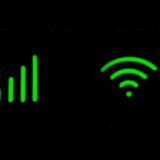公式ページを見ても結局よくわからない修理の手続き。
私が実際に修理に出した時の流れを紹介します!
- 申し込みは電話?メール?
- 必要な書類は?
- 保証対象なのかどうかの調べ方は?
- 修理期間は?
ちなみに、この4つ答えを先に書いておきます。
- 両方できます。(電話は補償期間内だけ)
- 保証書のような書類は準備しなくてOK
- 下の方で詳しく解説してます!
- 修理期間は、6日で手元に返ってきました。
修理申込方法
サポート期間内であれば、電話で予約を取ることができます。
今回、私は電話で予約したので、その方法を紹介します。
まずは公式ページに飛びます。
この欄に「シリアル番号」を入力すると、自動的にマイページ的な画面が出てきます。
(※シリアル番号の調べ方は下に記載してます)
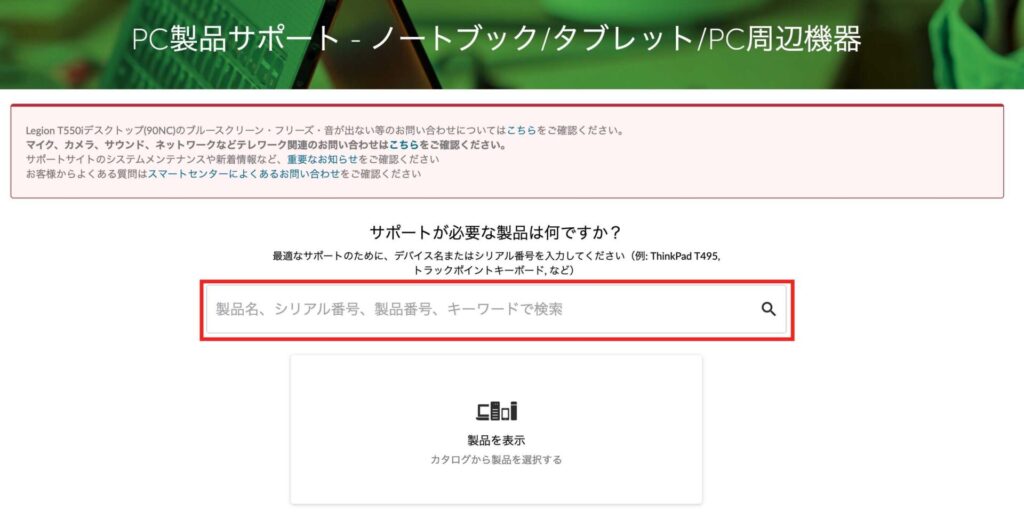
マイページに入ると、保証期間なのかどうかが自動的に表示されます。
通話料はかかりますが、簡単に修理の予約ができます。
すぐに繋がらない場合、マイページから「コールバック」を選択すると、向こうから折り返し電話をかけてくれるのでおすすめです。
電話予約の場合、コールセンターの方に直接どのような修理なのか伝えます。
キーボードの一部が壊れてしまって…
実は、これしか伝えてません。笑
後で、詳細を入力したりするのかなと思っていたら、ありませんでした。
どこのキーが壊れているのか何も伝えず予約の電話が終わったので、ちゃんと伝わっているのか不安でした。
マイページで、「修理状況」と言うページがあったので、
そこで申し込んだ修理の内容確認できるかと思ったのですが、
特にそういった記載は無く、確認はできませんでした…。
でも大丈夫です、全く問題なく完璧に直って返ってきました!
シリアル番号の確認方法
コマンドプロンプトに、
wmic bios get serialnumber
と入力してエンターを押すと表示されます。
- Windowsのスタートボタンを押す
- 「cmd」と入力してエンター
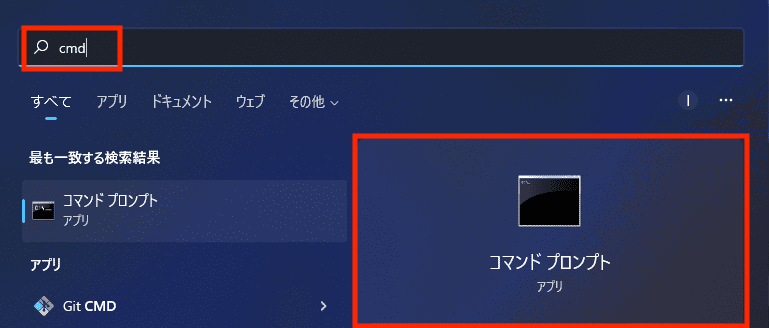
コマンドプロンプトに「wmic bios get serialnumber」と入力する
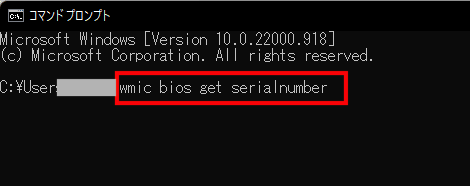
SerialNumberの下に表示される文字をコピーします。
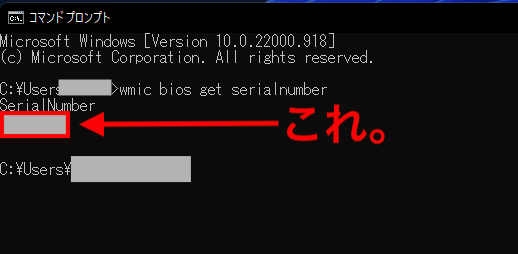
先ほどのページに貼り付けて、エンターを押すとマイページに飛べます。
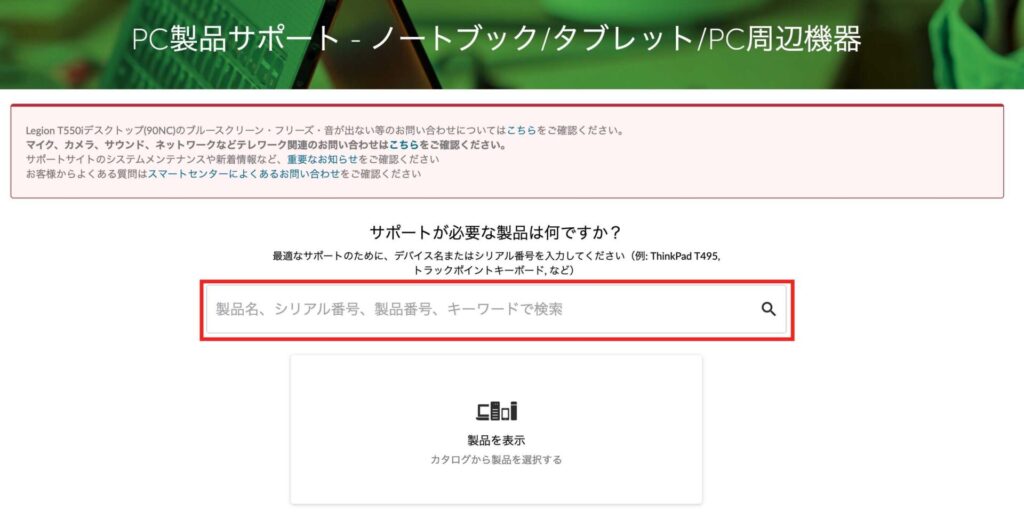
PCの郵送方法
佐川急便の方が受け取りに来てくれました。
予約の時に、日付を指定しておくだけでOKです。
普通に、そのままPCを渡して終わりです。
PC郵送時の注意点
予約の時にも言われると思いますが、
修理が終わった後に動作確認をしたいので、
PCにパスワードをかけている場合は、紙にパスワードを書いてPCに貼っておいてください。
こんな感じです。

修理期間
PCを受け取ってもらってから、まず工場に運ばれます。
工場についてから、7日〜10日ほどかかるそうです。
では、実際にどのくらいかかったのか?というと、
9月7日 17:00:予約申込完了
9月8日 10:00:PCを引き渡し完了
9月8日 15:00:工場発送中
9月9日 10:00:工場到着→修理中
9月12日 15:00:修理完了
9月12日 17:00:工場から発送
9月13日 13:00:PC受け取り完了
工場に到着してから7日〜10日かかると聞いていましたが、4日で返ってきました。
キーボードがちょっと壊れていただけだったという簡単な修理だったからかもしれませんが、
想像以上に早くて助かりました!
まとめ
- サポート期間内であれば、電話予約ができる(通話料は自己負担)
コールバックを使えば、折り返しかけてくれるのと、おそらくメールより楽なのでオススメ - 電話予約の場合、修理内容は口頭で伝えて終わり
- シリアル番号は、コマンドプロンプトに「wmic bios get serialnumber」と打つ
- PCにロックをかけている場合、パスワードの記載を忘れずに
- 修理期間は、7日〜10日かかる